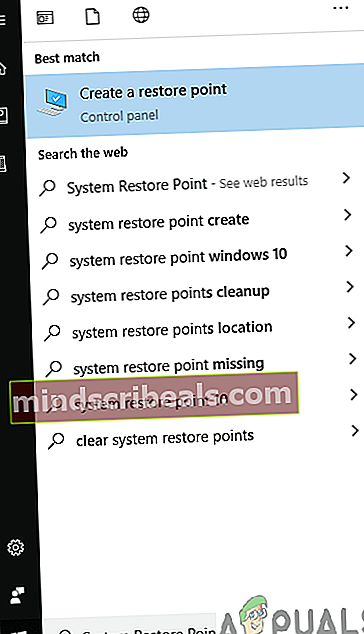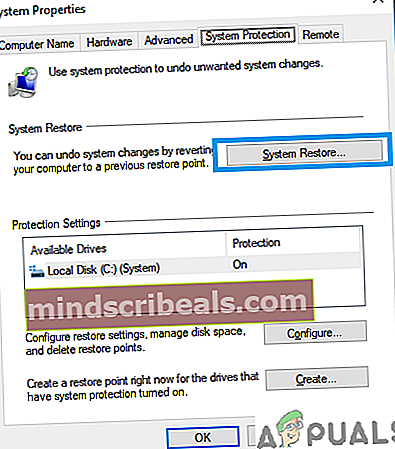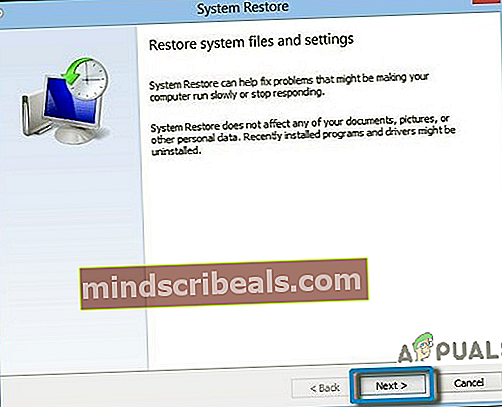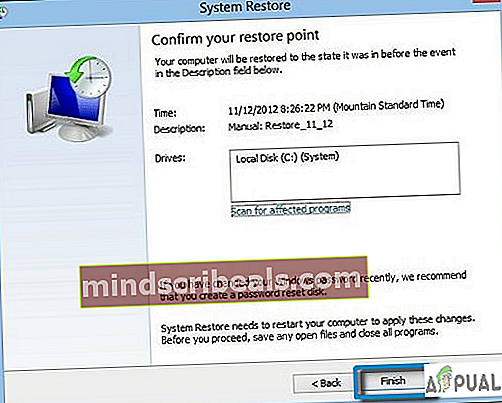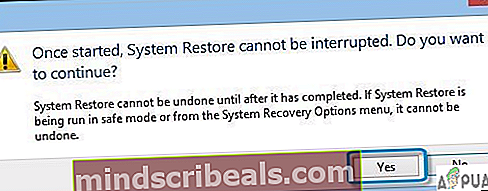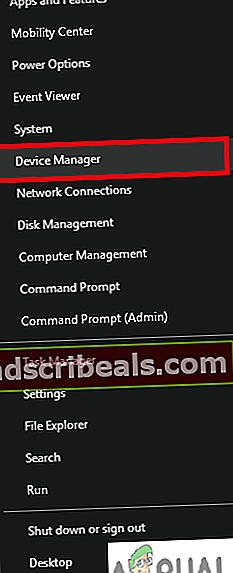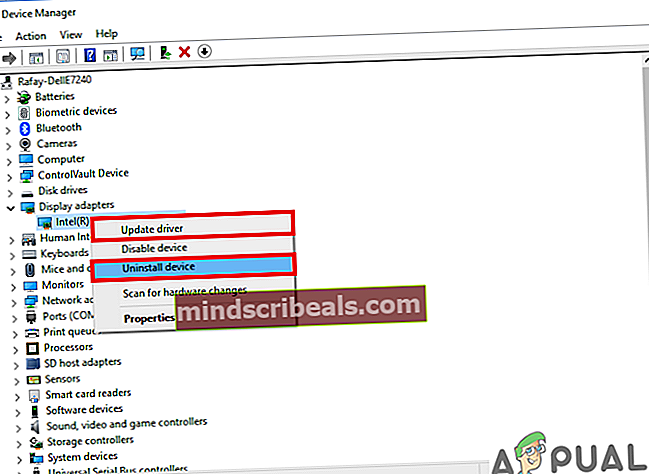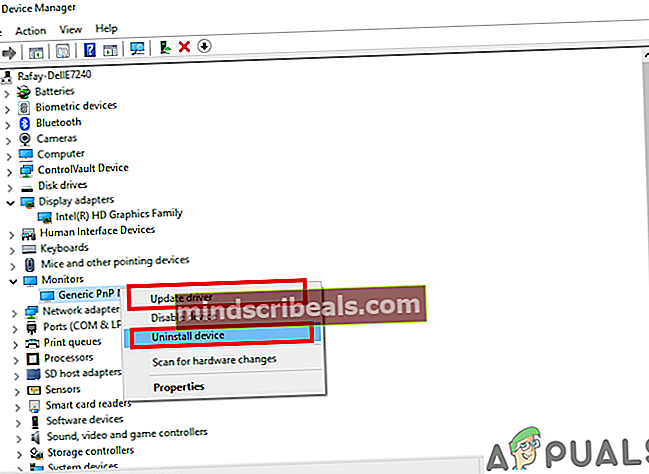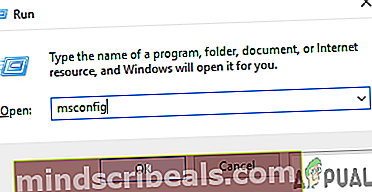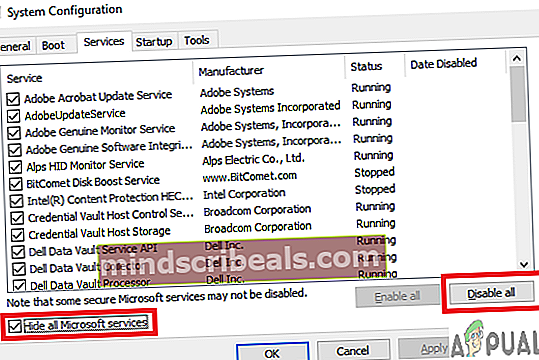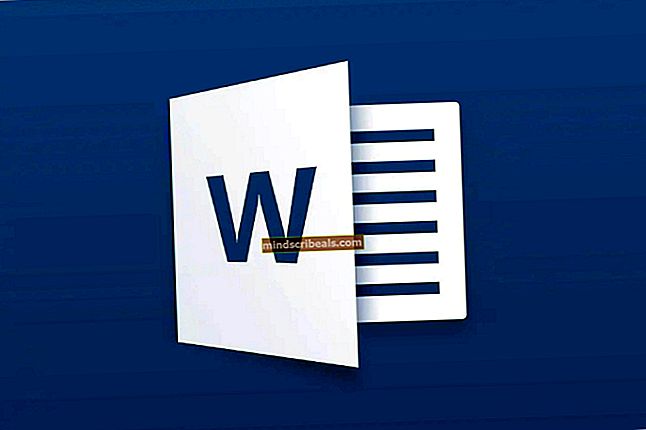Kako odpraviti napako »HP-jev zaslon je prenehal delovati«?
HP My Display je pripomoček za nadzor monitorja, ki vam omogoča kalibracijo zaslona in zagotavlja najboljšo splošno kakovost slike. Na delovanje vašega zaslona lahko vplivajo različni dejavniki, na primer grafična kartica, osvetlitev prostora in delovanje zaslona. Ta aplikacija vsebuje podrobna navodila in vzorce za natančno nastavitev zaslona. Ta aplikacija uporabnikom omogoča tudi shranjevanje različnih nastavitev zaslona kot prednastavitev.

Vzroki za zrušitev aplikacije
Več ljudi poroča, da ob zagonu okna prejmejo sporočilo s sporočilom HP My Display je prenehal delovati . Za zrušitev te aplikacije ni posebnega razloga, čeprav so poročila o zrušitvah pogosta zaradi naslednjih razlogov
- Windows Update. Ljudje poročajo, da so se po posodobitvi sistema Windows pogosteje zrušili.
- Poškodovane datoteke. Obstaja verjetnost, da so datoteke aplikacije poškodovane, kar povzroči zrušitve.
- Posodobil aplikacijo. Nekateri uporabniki poročajo, da se je njihova aplikacija začela sesuti, ko so jo posodobili.
Težave lahko imate tudi pri preklopu na zaslon HDMI.
1. rešitev: Obnovitvena točka sistema.
Prejeli posodobitev sistema Windows? Če menite, da se je program My Display po nekaterih posodobitvah sistema Windows nepravilno obnašal, lahko poskusite uporabiti svoj Obnovitev sistema točka za razveljavitev sprememb. Samo sledite spodnjim korakom, da obnovite sistem v prejšnje stanje.
- Odprite meni za obnovitev sistema s tipkanjem Točka za obnovitev sistema v iskalni vrstici.
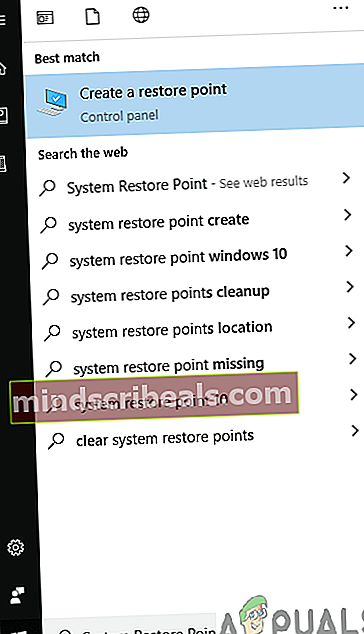
- Iz Meni za obnovitev sistema, kliknite na Obnovitev sistema. Windows ponavadi ustvari obnovitveno točko pred posodobitvijo, zato mora to prikazati na seznamu obnovitvenih točk.
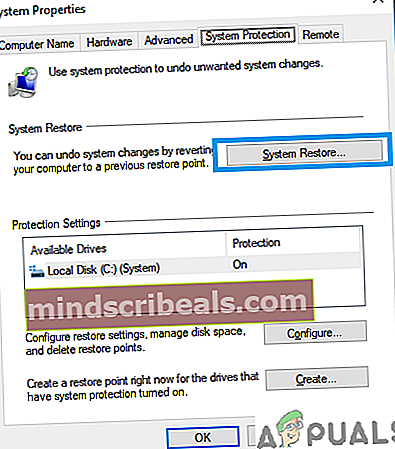
- Ko kliknete Naprej, se vam prikaže seznam Obnovi točke, izberite tisto, ki je pred posodobitvijo.
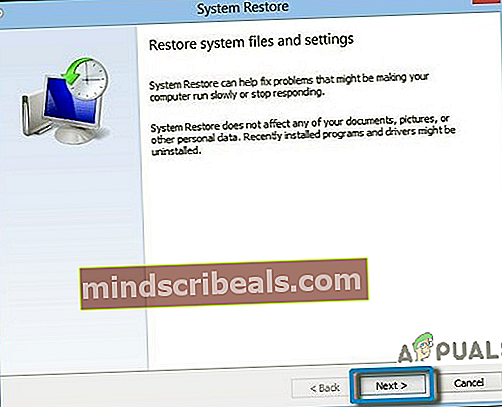
- Zdaj vas bo prosil potrdite vaša odločitev, da obnovite okno v prejšnje stanje, upoštevajte, da je zelo ključni korak in ne sme biti prekinjen na kakršen koli način, kot je izguba moči.
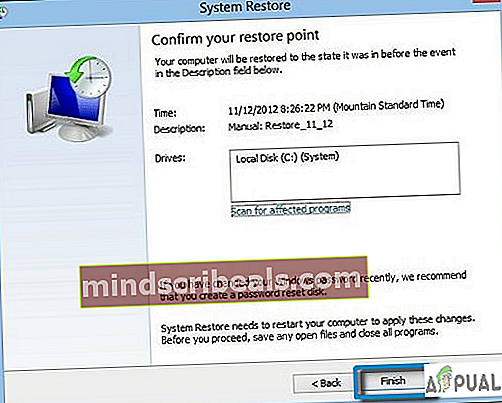
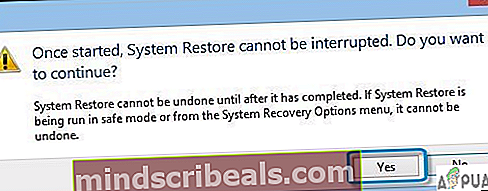
- Odprite meni za obnovitev sistema s tipkanjem Točka za obnovitev sistema v iskalni vrstici.
2. rešitev: Znova namestite programsko opremo.
Obstaja verjetnost, da je lahko le nekaj poškodovanih datotek in preprosto ponovna namestitev bi moral odpraviti težavo. To aplikacijo lahko odstranite tako, da preprosto odprete svoj Dodaj ali odstrani nastavitvein poiščite HP My Display in pritisnite gumb za odstranitev proti temu sledi a nova namestitev.

3. rešitev: posodobite ali znova namestite grafično kartico / gonilnik zaslona.
Če preprosto ponovna namestitev sploh ne vpliva na programsko opremo, potem bi lahko pomenilo, da morate nadgradnja ali znova namestite gonilnik grafične kartice in / ali gonilnik zaslona.
- Preprosto pojdite na svojo Upravitelj naprav z desnim klikom na gumb menija Start in izberite Upravitelj naprav.
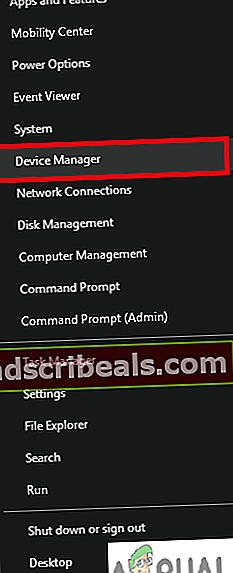
- Na seznamu poiščite svojo grafično kartico in najprej posodobite gonilnike.
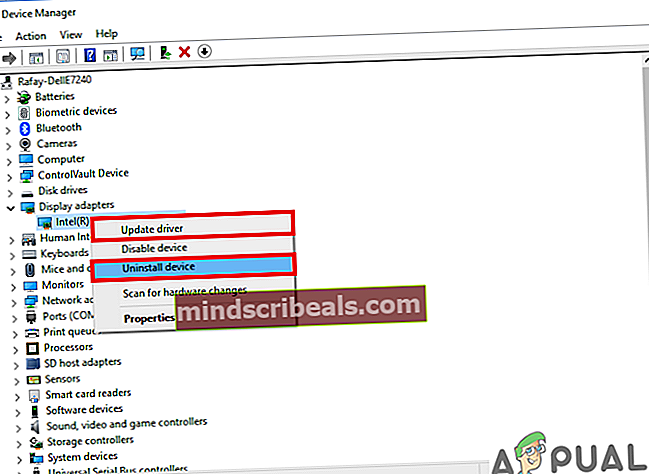
- Naredite enako s svojim gonilnik monitorja. Oba koraka lahko povzročita vaš Zaslon monitorja se ne obrne , dokler niso nameščeni gonilniki, zato je bolje, da te korake izvedete z uporabo zunanji monitor.
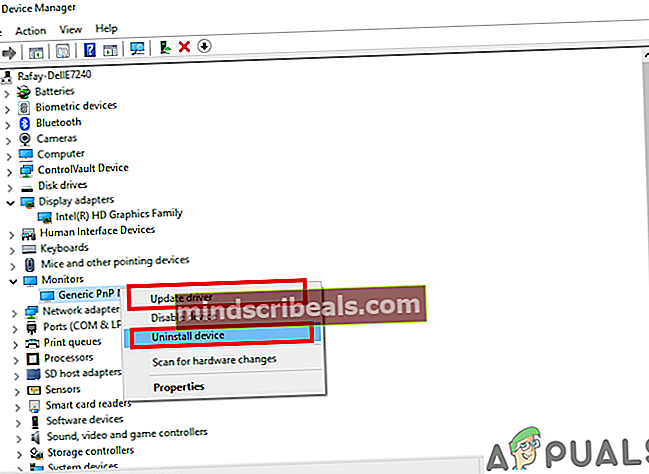
- Preprosto pojdite na svojo Upravitelj naprav z desnim klikom na gumb menija Start in izberite Upravitelj naprav.
4. rešitev: Onemogočanje storitve, ki morda povzroča konflikte.
Ta naslednji korak je zadetek in preizkusite metodo, da ugotovite, ali obstaja konflikt med storitve in Aplikacija HP My Display.
- Najprej, Zaženite v Varni način . Zdaj preverite, ali se program HP My Display normalno zažene ali napako še vedno povzroča. Če v varnem načinu deluje dobro, lahko to pomeni, da obstaja neka storitev, ki povzroča konflikt z njo pri običajnem zagonu.
- Če resnično dobro deluje v varnem načinu. Zaženite sistem, običajno pritisnite ZMAGA + R da odprete konzolo Run in vtipkate Msconfig odpreti Konfiguracija sistema Meni. V odprtem meniju pojdite na Storitve zavihek.
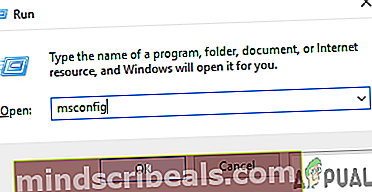
- Preveri Skrij vse Microsoftove storitve in zadel Onemogoči vse. To je pomembno, saj ne želite onemogočiti osnovnih storitev in znova zagnati računalnika.
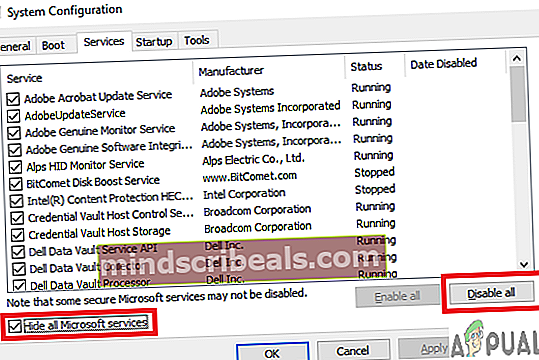
- Naslednji, Ponovni zagon računalnik. Če je težava odpravljena, jo morate onemogoči storitve eno za drugo in vsakič znova zaženite. To vam bo pomagalo natančno določiti storitev, ki povzroča zrušitev aplikacije Moj zaslon. To je naporen postopek in ga je bolje preskočiti.
5. rešitev: Dokončno odstranite programsko opremo.
Če napake ne morete odpraviti, jo lahko varno odstranite. To ni bistvena programska oprema in jo je mogoče odstraniti brez slabih posledic.